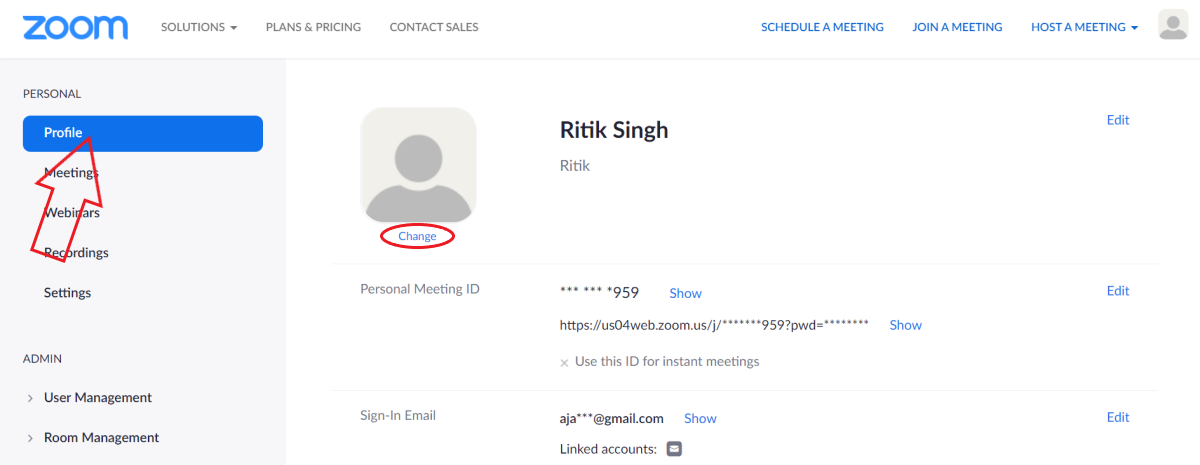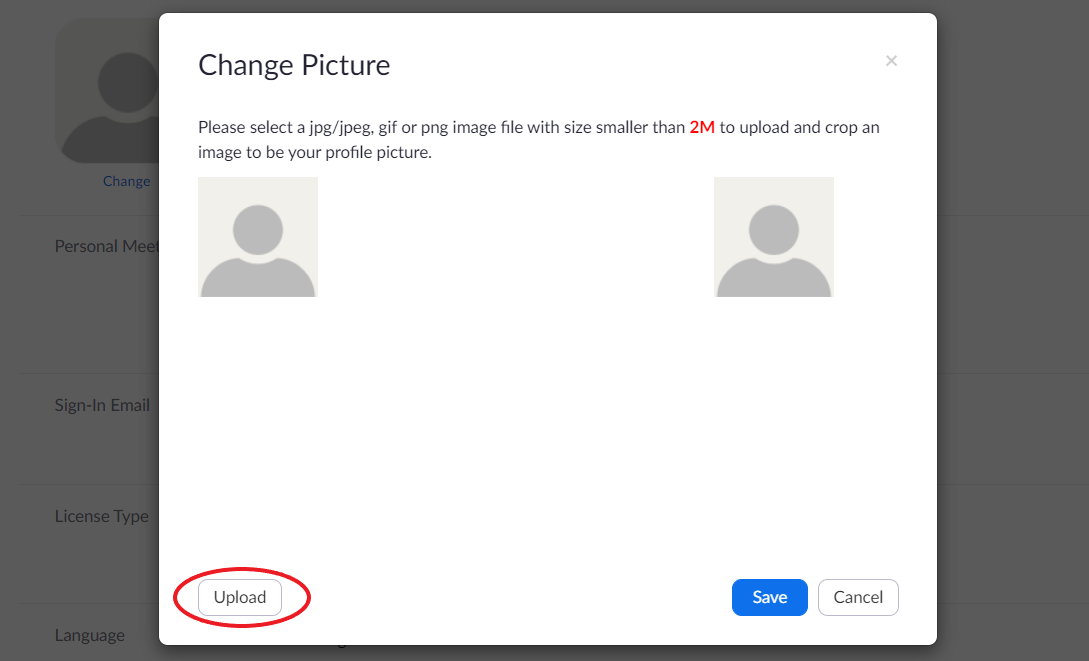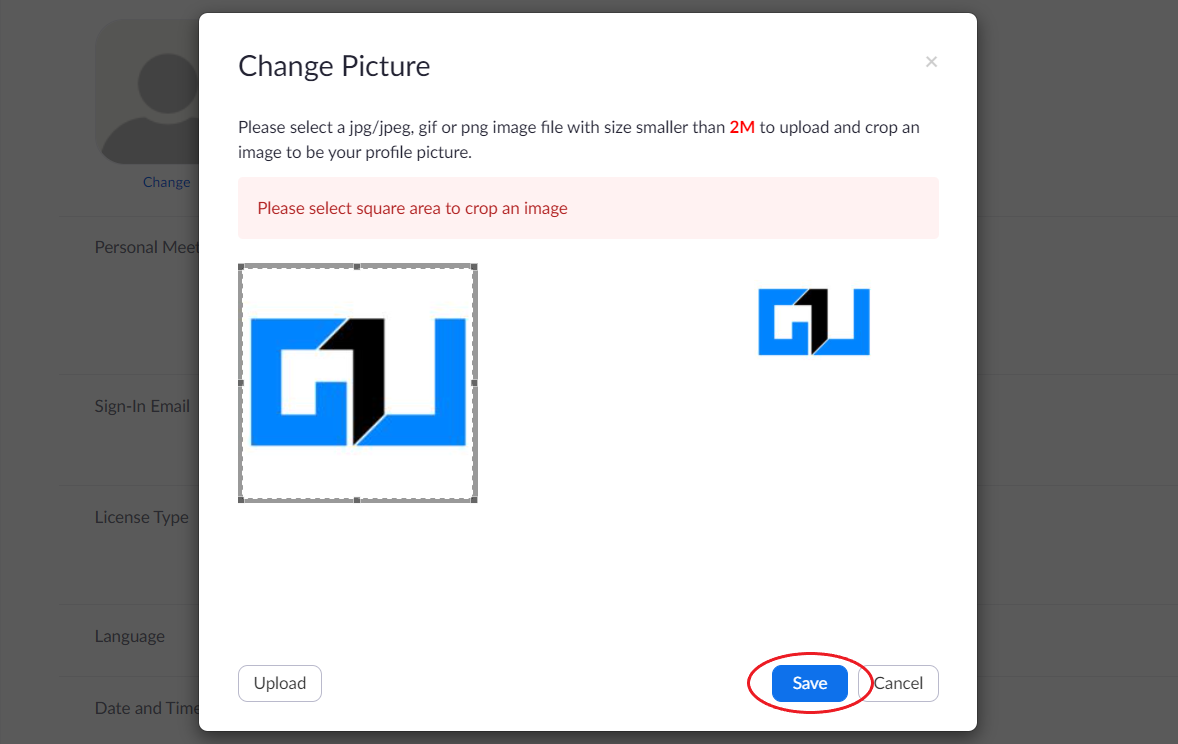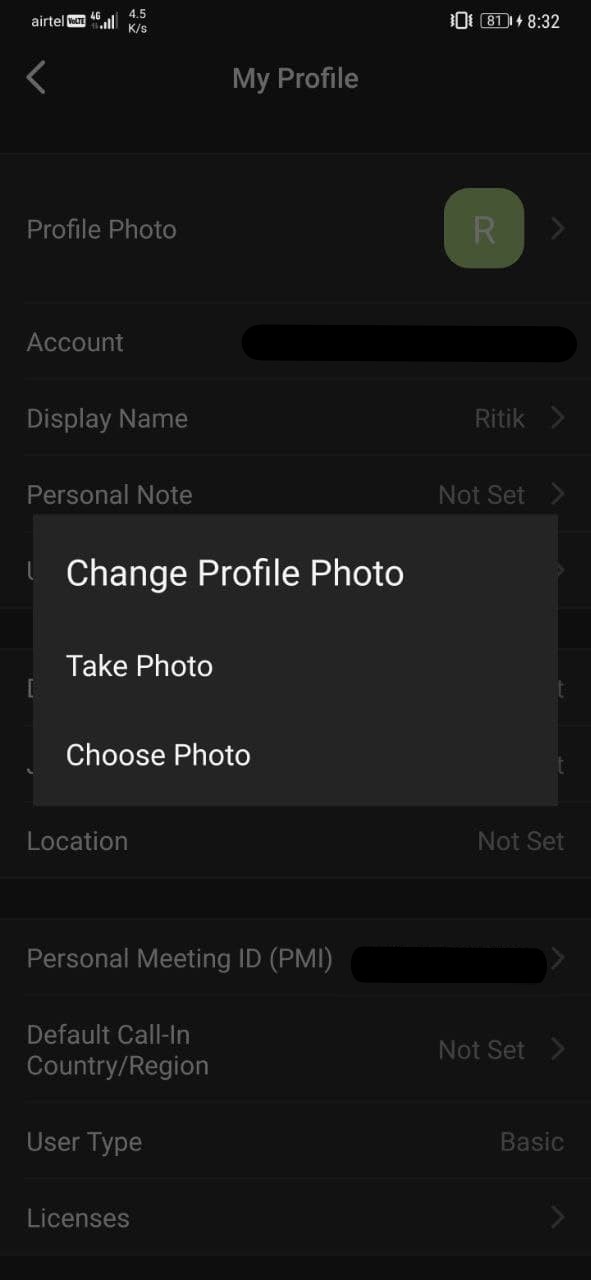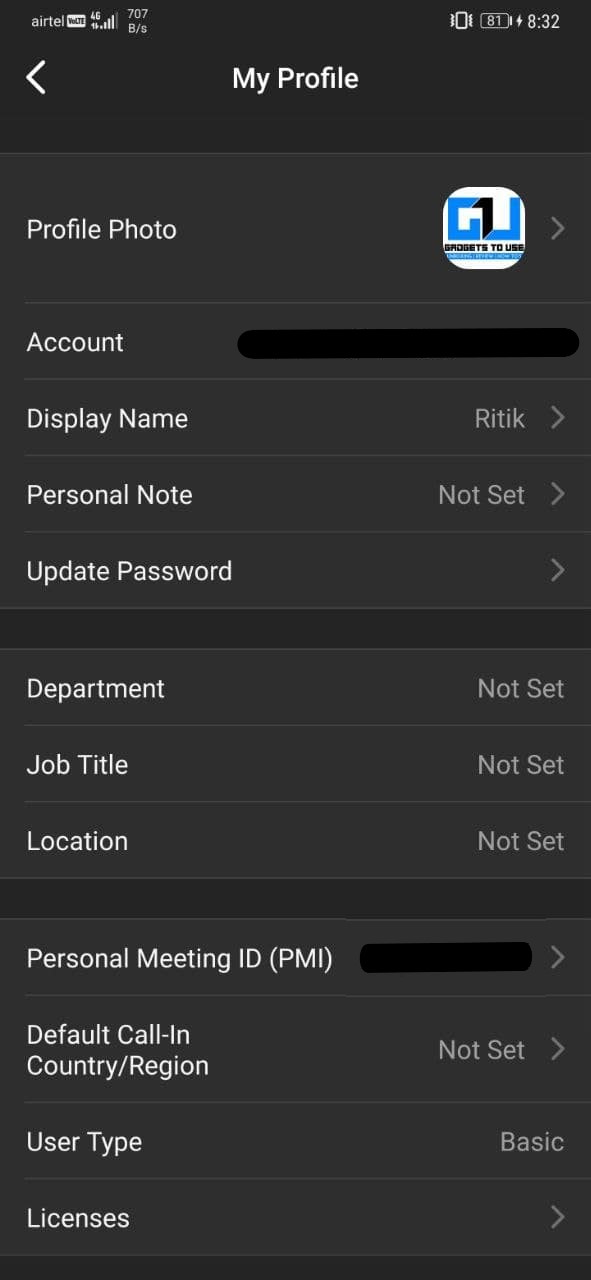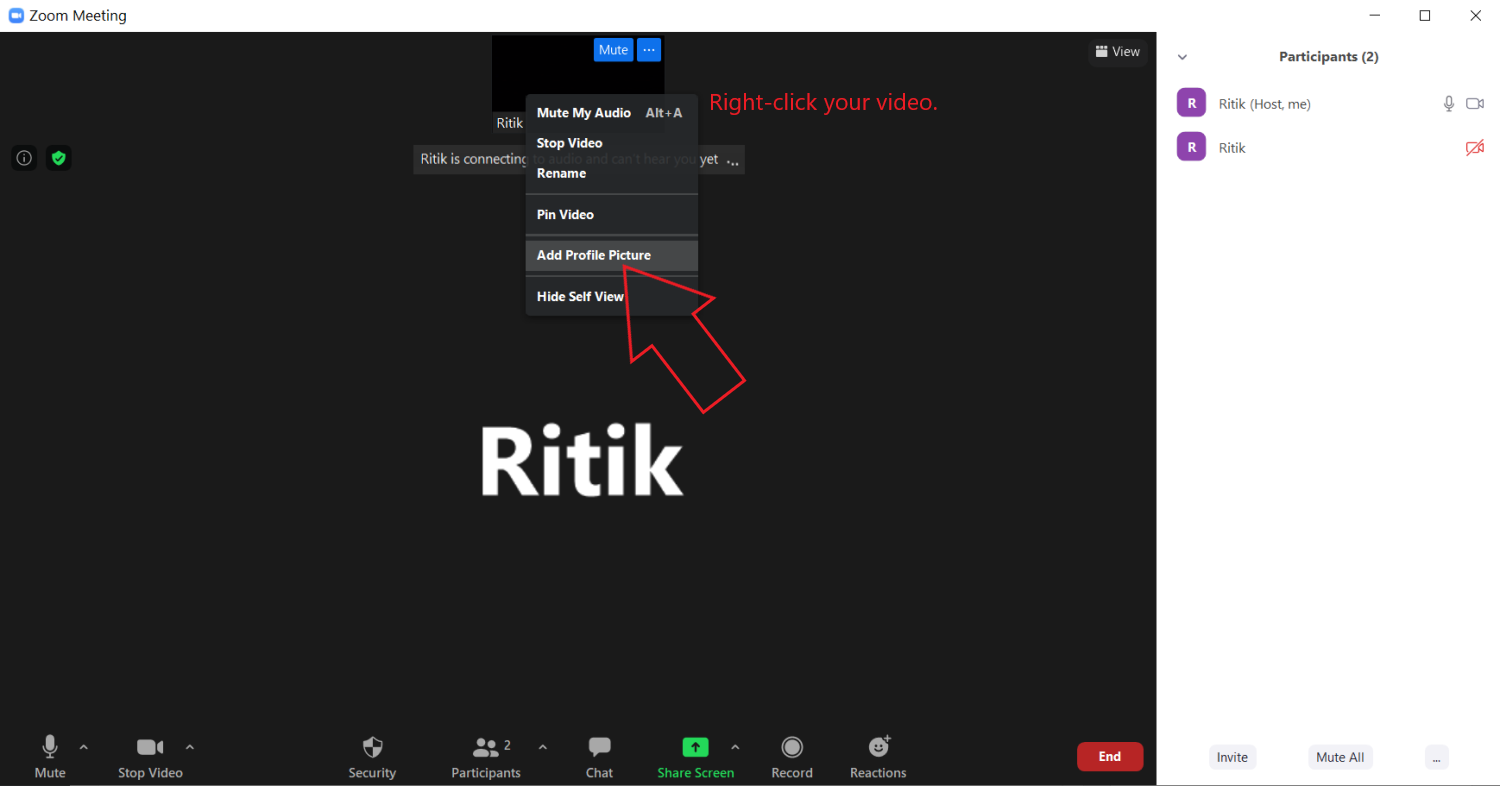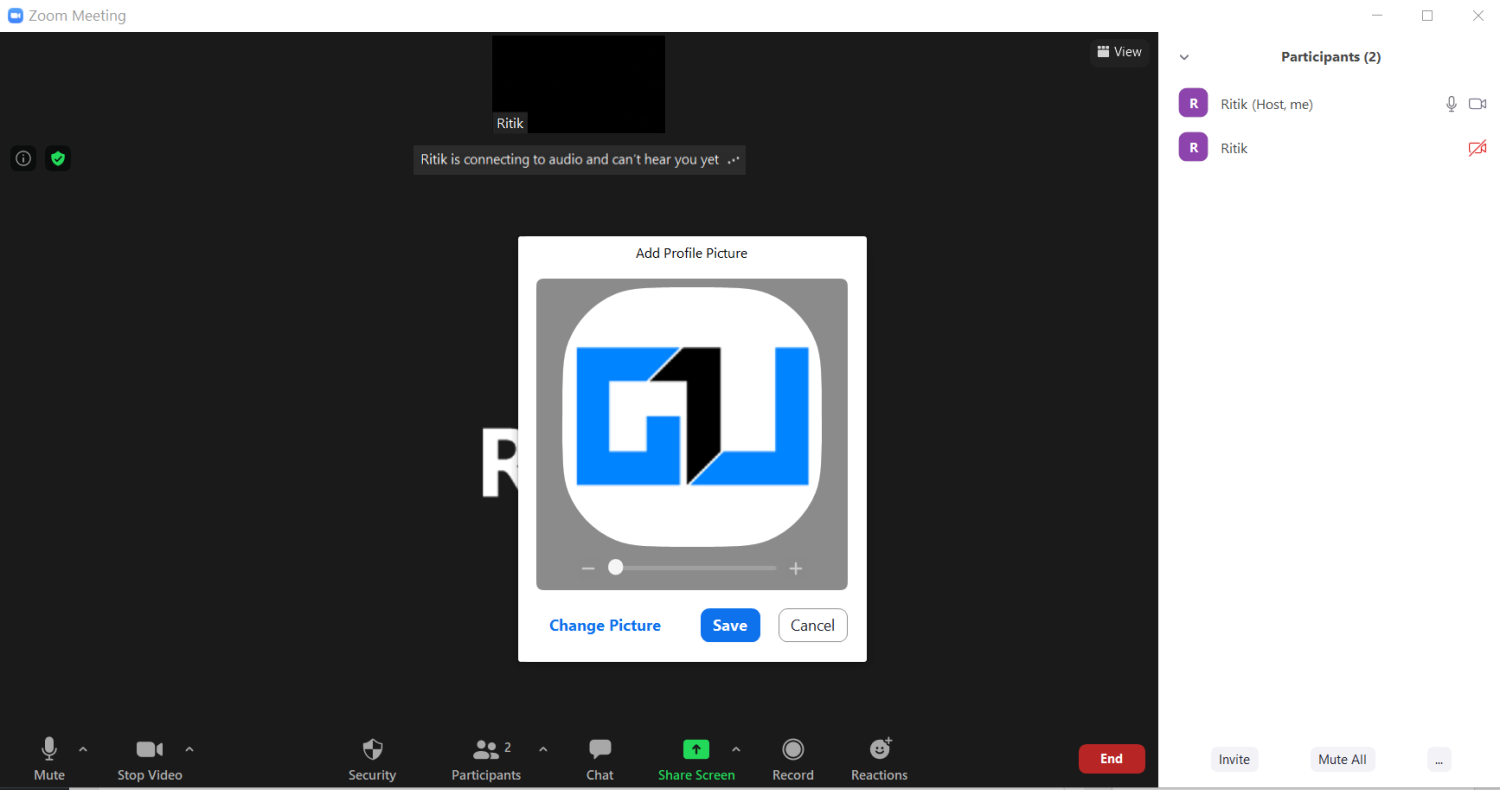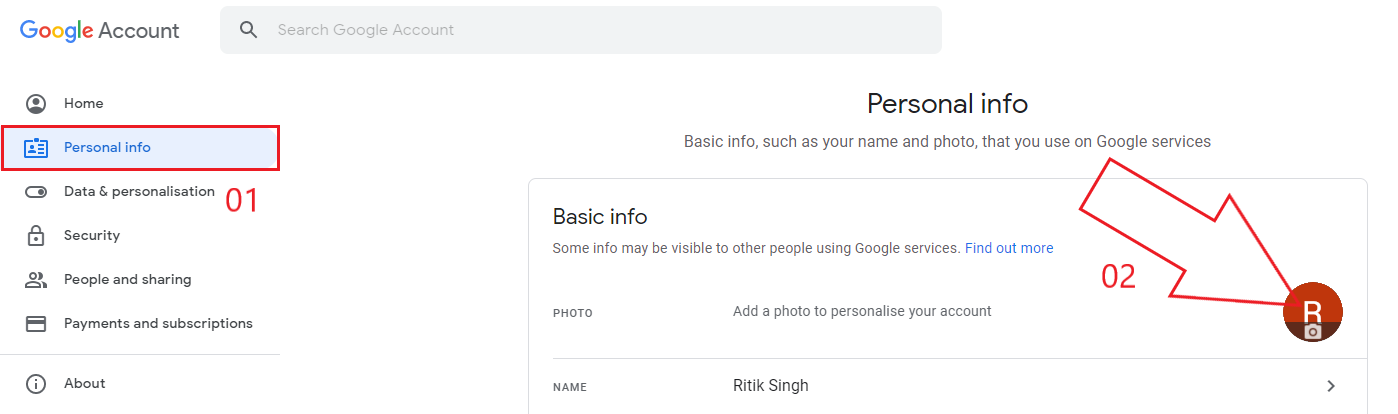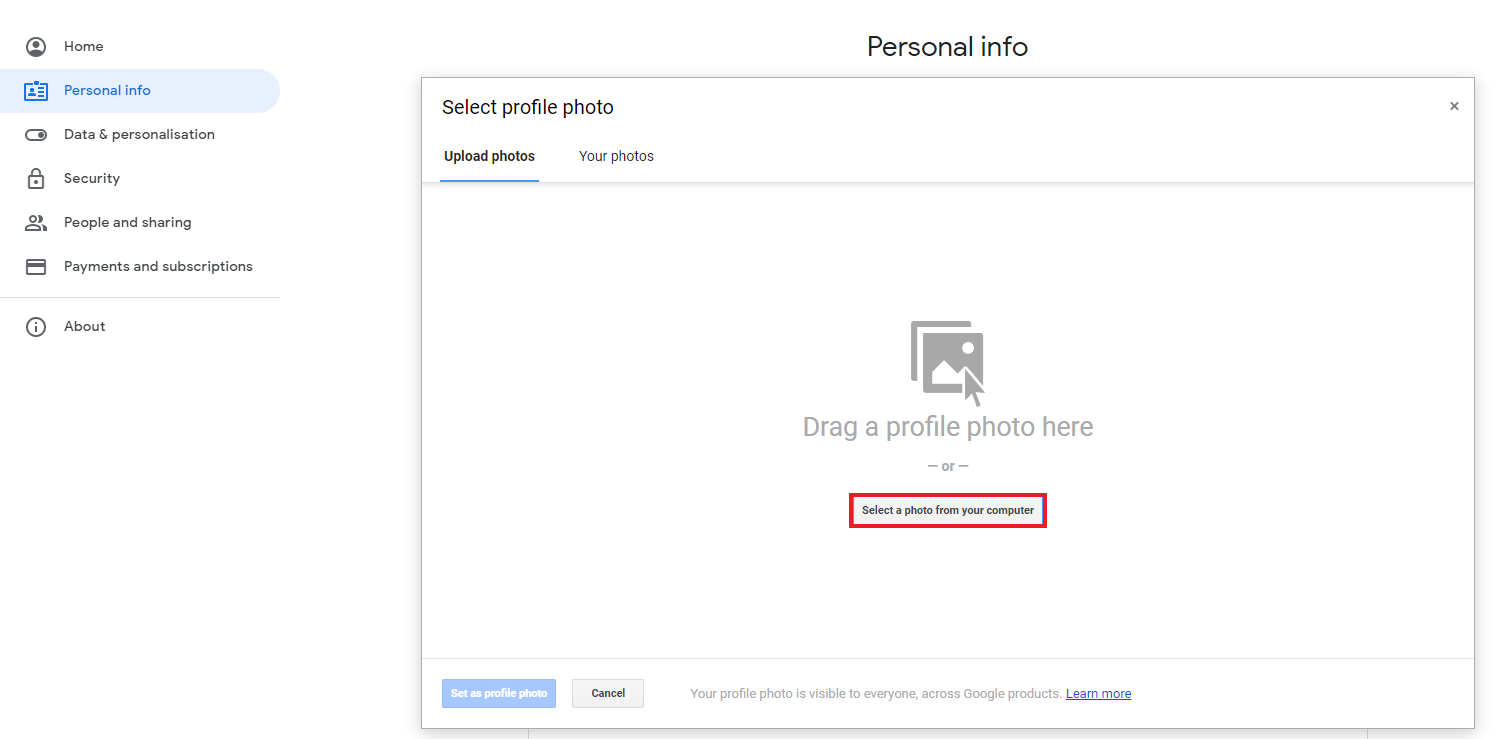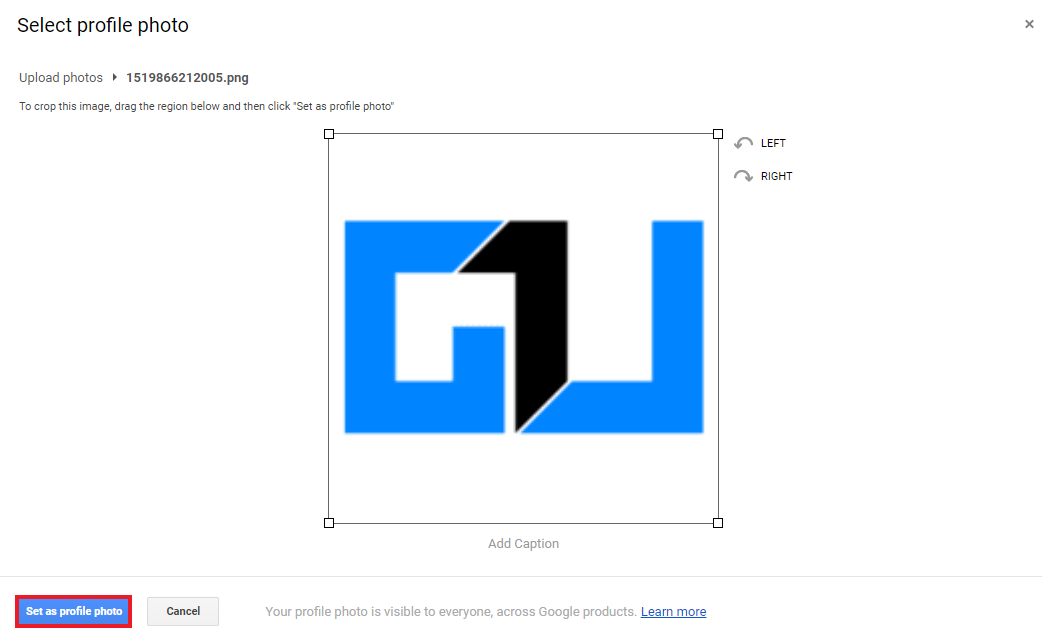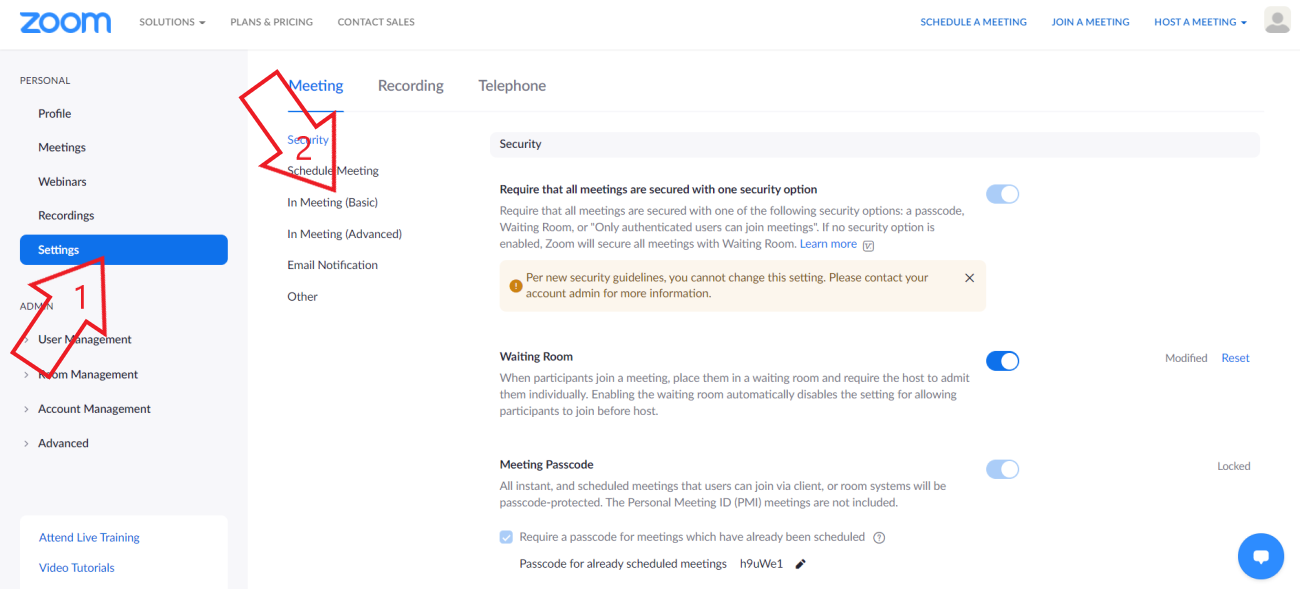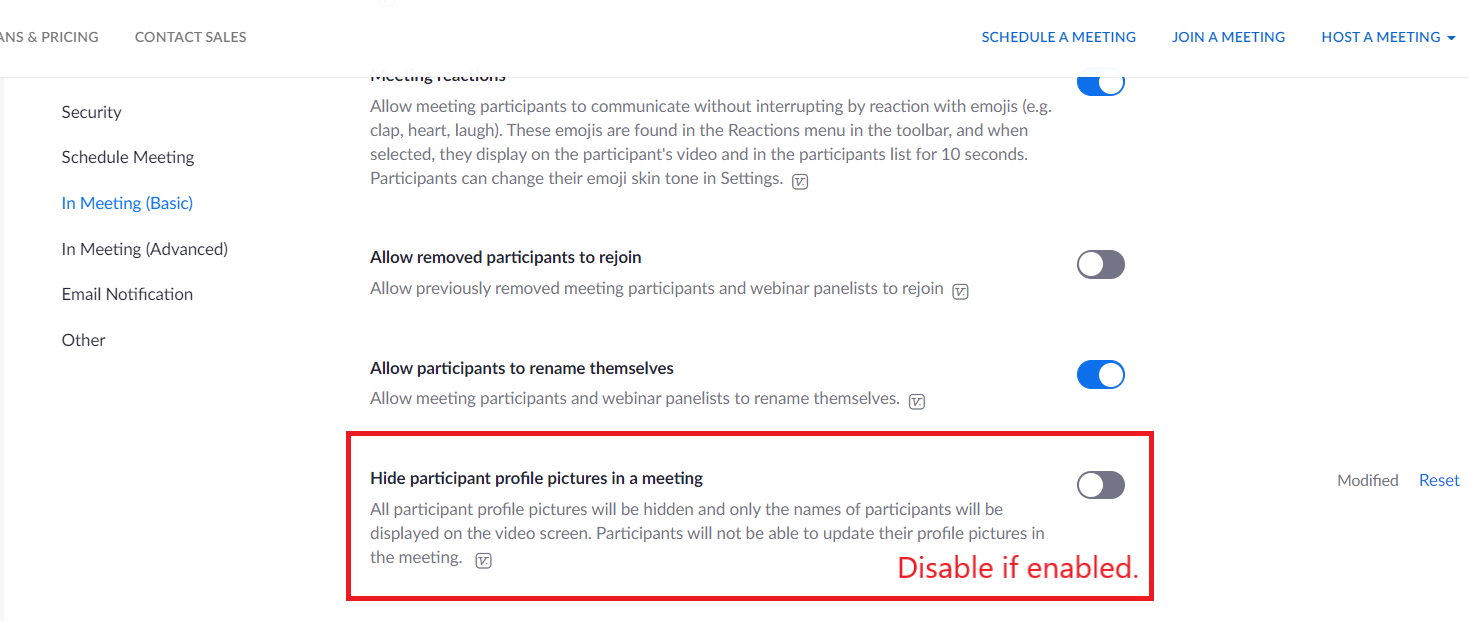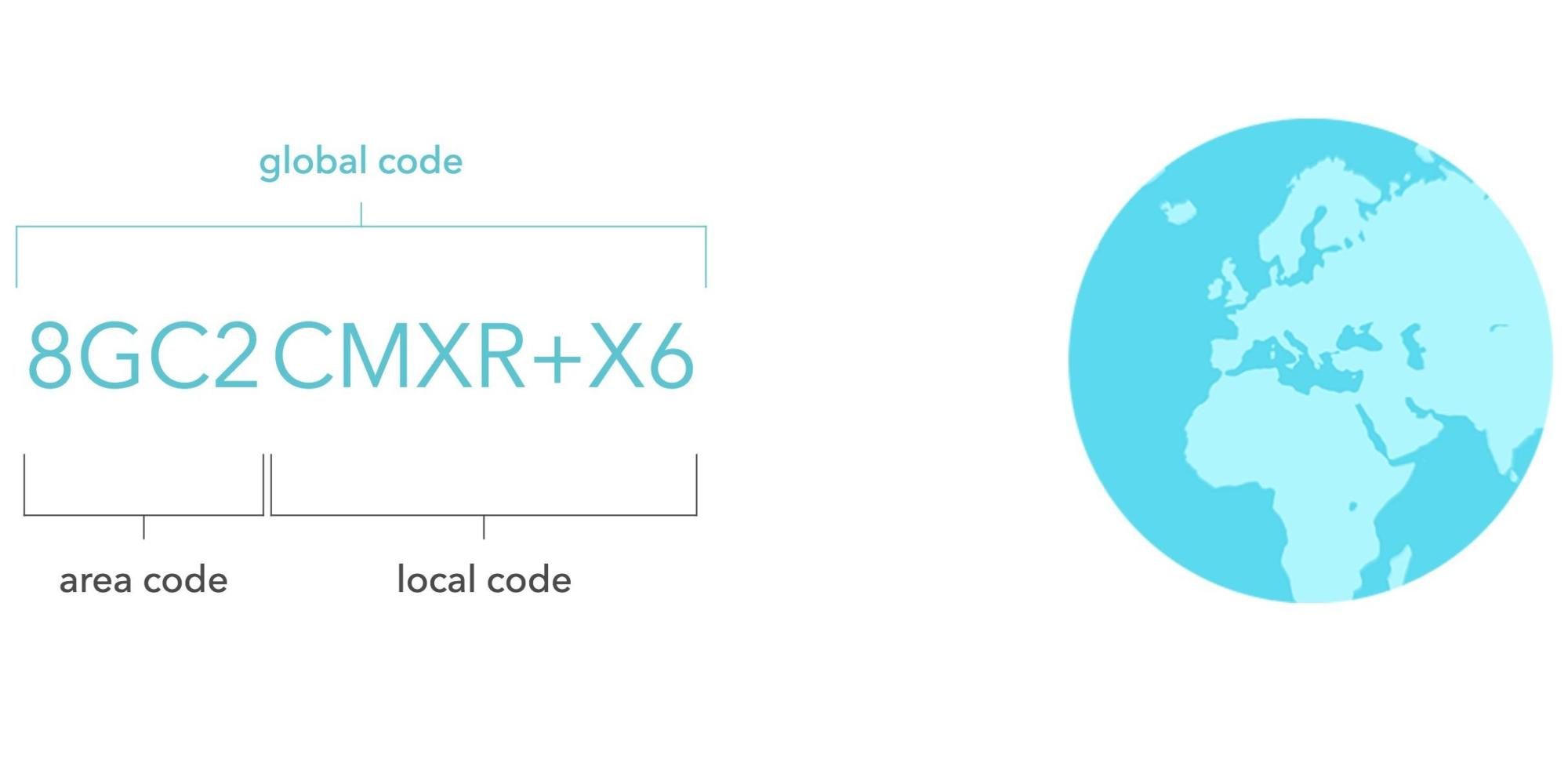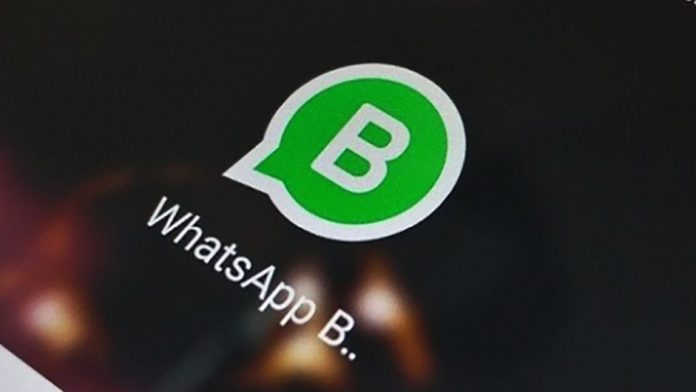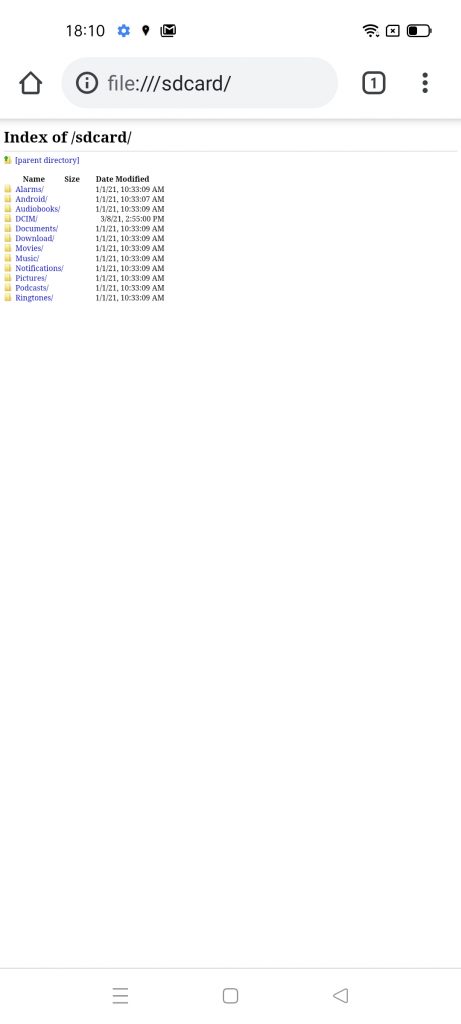بہت سارے لوگوں نے اس کی شکایت کی ہے زوم میٹنگ میں رہتے ہوئے ان کی پروفائل تصویر نہیں دکھاتی ہے۔ اس کے بجائے ، ویڈیو بند ہونے پر ان کے نام کے ابتدائے دکھائے جاتے ہیں۔ چونکہ بیشتر شرکاء اپنے کیمرے بند کرنے کو ترجیح دیتے ہیں ، لہذا میٹنگ کے دوران صرف آپ کا نام ظاہر کرنے سے پروفائل فوٹو شامل کرنا بہتر ہے۔ اس مضمون میں ، آئیے ان کے پانچ مختلف طریقوں پر نظر ڈالیں زوم پروفائل تصویر کو میٹنگ میں نہیں دکھائے جانے کو درست کریں .
بھی ، پڑھیں | ویڈیو کے بجائے زوم میٹنگ میں پروفائل پکچر دکھائیں
زوم پروفائل پکچر کو میٹنگ میں نہیں دکھایا جا رہا ہے کو درست کریں
فہرست کا خانہ
شروعات کرنے والوں کے لئے ، زوم میٹنگوں میں اپنی پروفائل تصویر دکھانے کے متعدد طریقے ہیں۔ آپ کو بس اپنے زوم پروفائل میں تصویر شامل کرنے کی ضرورت ہے۔ جس کے بعد ، جب بھی آپ کسی میٹنگ میں ویڈیو بند کردیں گے تو زوم خود بخود آپ کے نام کی بجائے آپ کی تصویر دکھانا شروع کردے گا۔
ذیل میں دیئے گئے طریقوں کو استعمال کرکے آپ زوم پروفائل تصویر شامل کرسکتے ہیں۔ آخر میں ، ہم نے کچھ پریشانی سے متعلق اقدامات کا بھی ذکر کیا ہے جب کچھ کام نہیں ہوتا ہے۔
1] زوم ویب میں پروفائل تصویر شامل کریں
زوم ویب سائٹ کے ذریعہ آپ اپنے زوم پروفائل میں پروفائل تصویر شامل کرسکتے ہیں:
- اپنے براؤزر کو کھولیں اور اس پر جائیں زوم ویب سائٹ . اپنے اکاؤنٹ کے ساتھ سائن ان کریں۔
- پر کلک کریں میرا اکاونٹ اوپر دائیں کونے میں۔

- اگلے صفحے پر ، منتخب کریں پروفائل بائیں طرف سائڈبار سے.
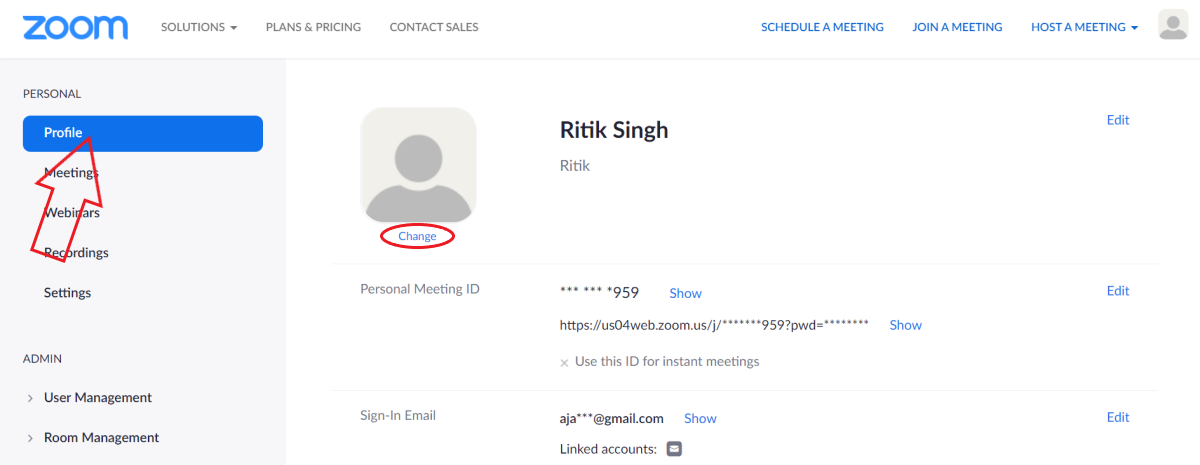
- پر کلک کریں بدلیں پروفائل تصویر کے نیچے
- نل اپ لوڈ کریں اور اپنے کمپیوٹر سے تصویر منتخب کریں۔
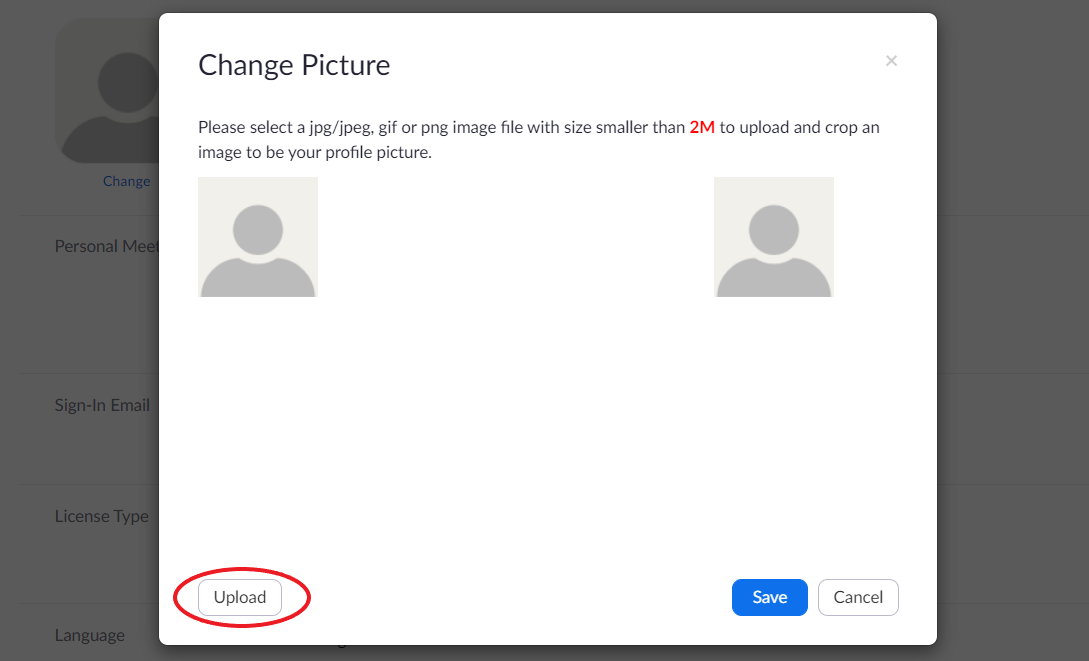
- ہدایت کے مطابق اس کو فصل دیں۔ پھر ، پر کلک کریں محفوظ کریں .
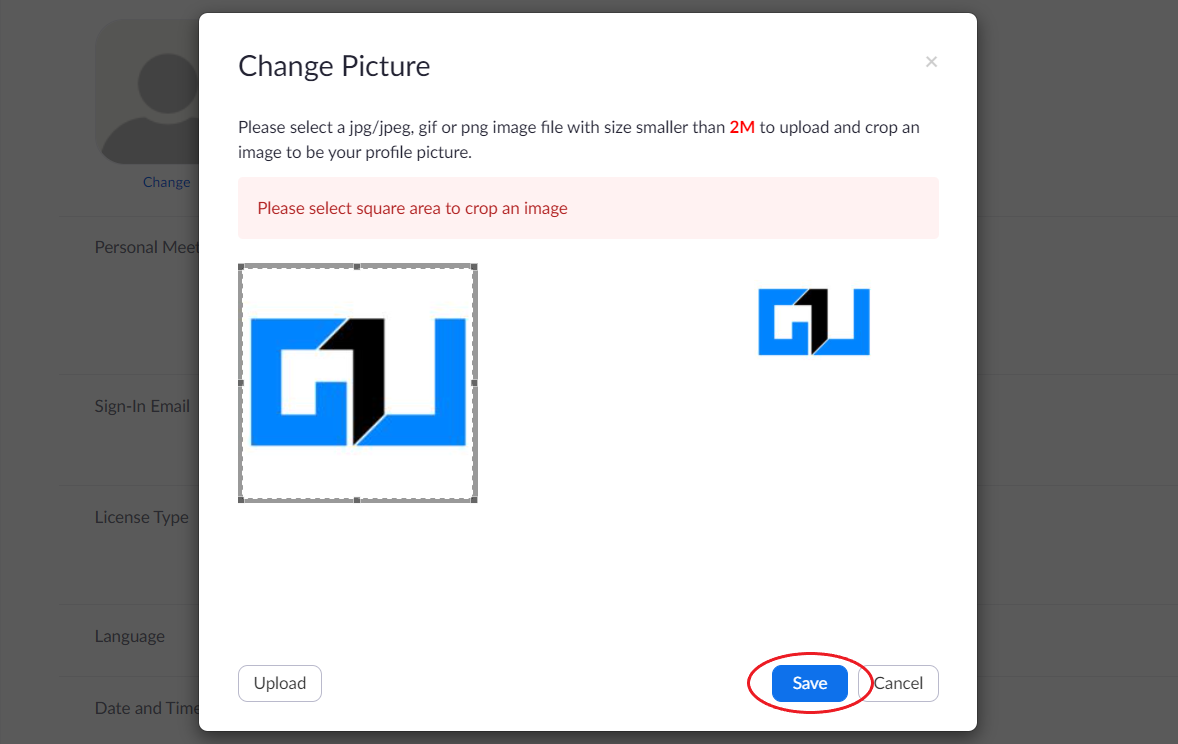
اگلی بار جب آپ کسی میٹنگ میں شامل ہوں گے تو نام کے بجائے زوم اب آپ کی پروفائل تصویر دکھانا شروع کردے گا۔ عام طور پر ، یہ فوری طور پر ہوتا ہے لیکن اگر تبدیلی زوم ایپ میں ظاہر نہیں ہوتی ہے تو ، لاگ آؤٹ کرنے اور دوبارہ لاگ ان کرنے کی کوشش کریں۔
2] زوم موبائل ایپ میں پروفائل تصویر شامل کریں
اگر آپ کے فون پر زوم ایپ انسٹال ہے تو پروفائل پکچر شامل کرنا کافی آسان ہے۔ صرف نیچے دیئے گئے اقدامات پر عمل کریں۔



- اپنے فون پر زوم ایپ کھولیں۔
- پر کلک کریں ترتیبات نیچے دائیں طرف.
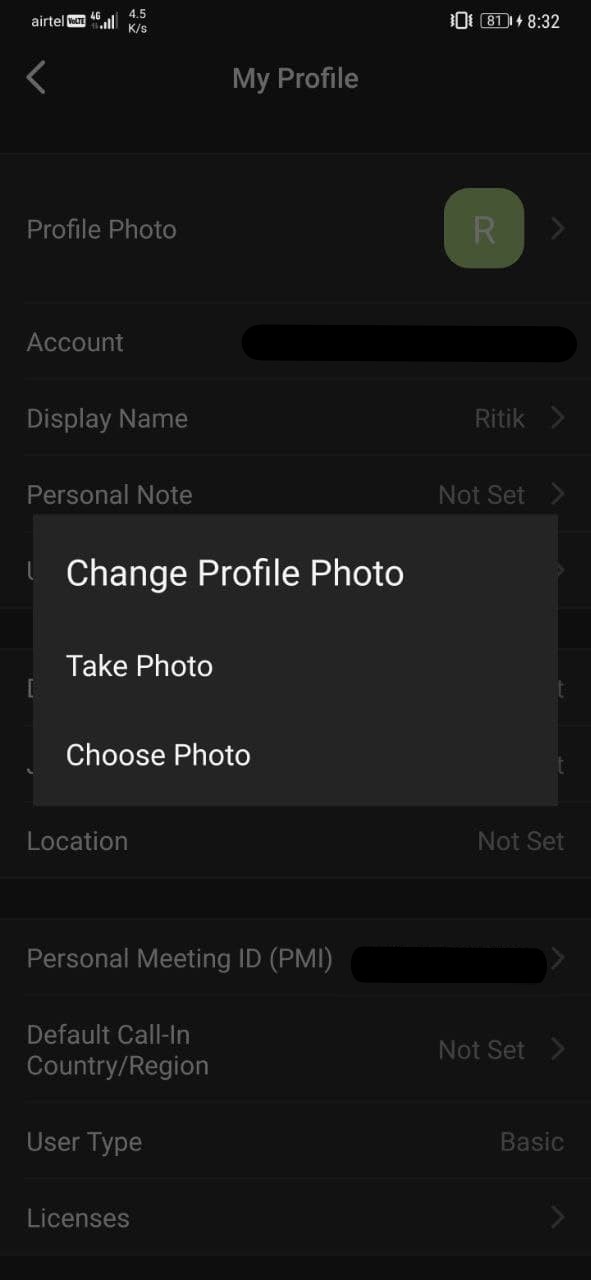

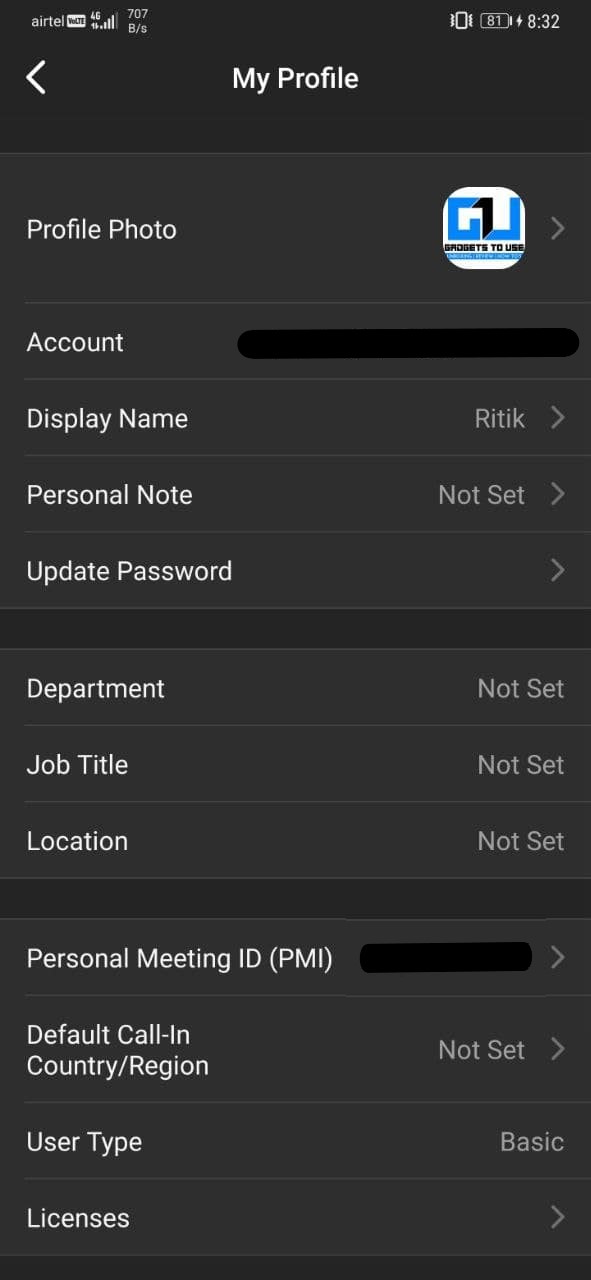
- اپنے نام کو سب سے اوپر ٹیپ کریں اور پر کلک کریں پروفائل فوٹو .
- نل تصویر کا انتخاب کریں اور اپنے فون کی گیلری سے تصویر اپ لوڈ کریں۔
3] ایک میٹنگ کے دوران پروفائل پکچر سیٹ کریں
اگر آپ پہلے سے ہی اپنے پی سی پر زوم کلائنٹ کے ذریعہ میٹنگ میں موجود ہیں اور ویڈیو یا نام کی بجائے اپنا فوٹو دکھانا چاہتے ہیں تو ، نیچے دیئے گئے مطابق میں جلدی سے کوئی فوٹو شامل کرسکتے ہیں۔
android رابطے جی میل سے مطابقت پذیر نہیں ہیں۔
- جاری میٹنگ میں ، اپنے ویڈیو پر دائیں کلک کریں اور ٹیپ کریں پروفائل تصویر شامل کریں .
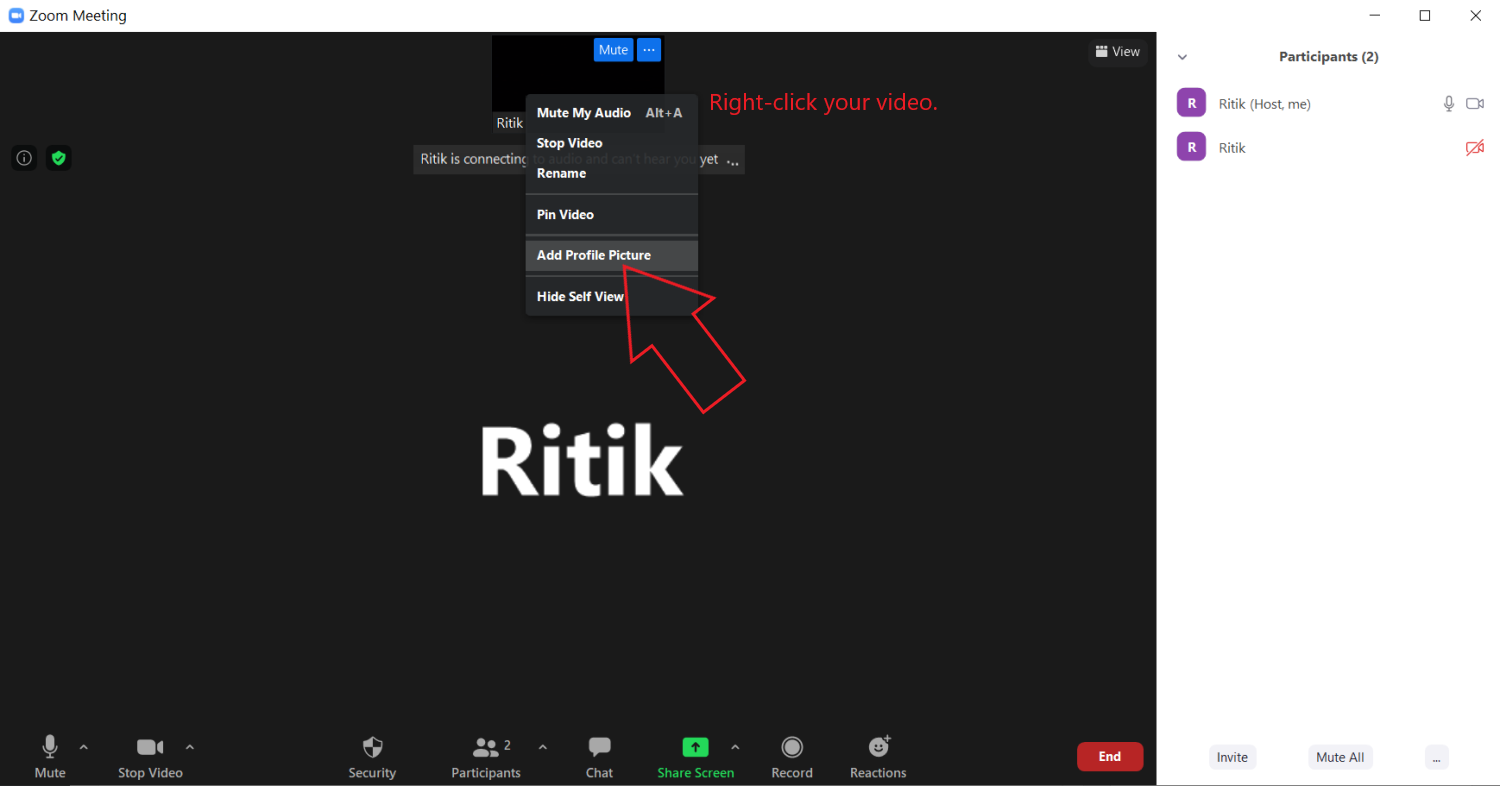
- اپنے کمپیوٹر سے تصویر منتخب کریں۔
- اپنی پسند کے مطابق اسے کٹائیں اور پر کلک کریں محفوظ کریں .
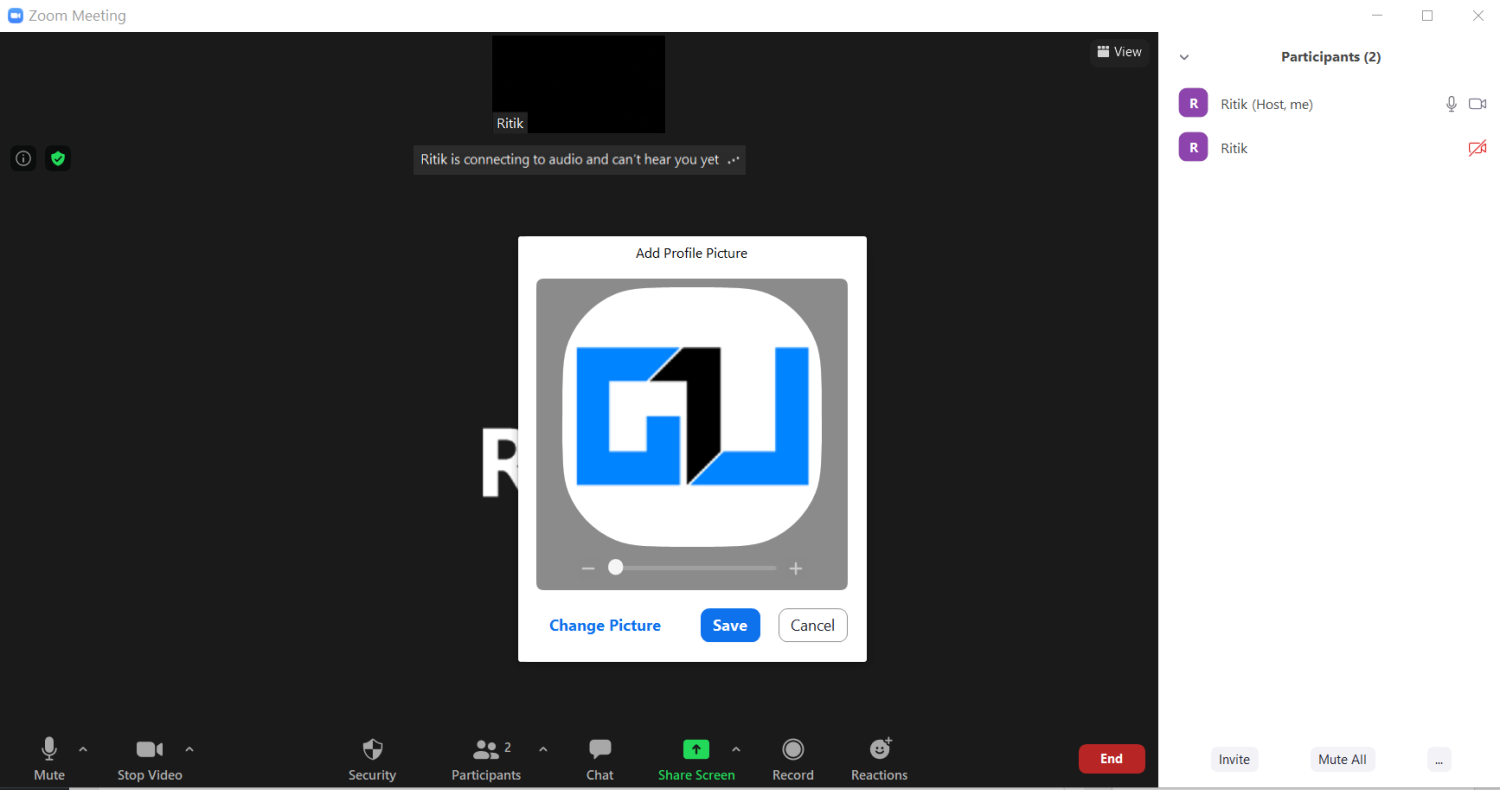
- ابھی، اپنی ویڈیو بند کردیں دوسروں کو اپنی پروفائل تصویر دکھانا۔
4] گوگل اکاؤنٹ کا استعمال کرتے ہوئے زوم پکچر شامل کریں

جیسا کہ آپ پہلے ہی جان سکتے ہو ، زوم آپ کو دوسرے اختیارات کے علاوہ اپنا گوگل اکاؤنٹ استعمال کرکے سائن اپ کرنے دیتا ہے۔ اگر آپ اپنے گوگل اکاؤنٹ کو زوم میں لاگ ان کرنے کے لئے استعمال کرتے ہیں تو ، یہ خود بخود آپ کے جی میل پروفائل تصویر کو زوم پروفائل فوٹو کے بطور استعمال کرنا شروع کردے گا۔
اگر آپ کے گوگل اکاؤنٹ میں ابھی تک پروفائل فوٹو نہیں ہے تو ، آپ دیئے گئے مراحل کو استعمال کرکے ایک کو شامل کرسکتے ہیں۔
- کھولو گوگل میرا اکاؤنٹ آپ کے براؤزر میں صفحہ. اپنے Gmail اکاؤنٹ کے ساتھ سائن ان کریں۔
- پر کلک کریں ذاتی معلومات بائیں طرف سائڈبار سے.
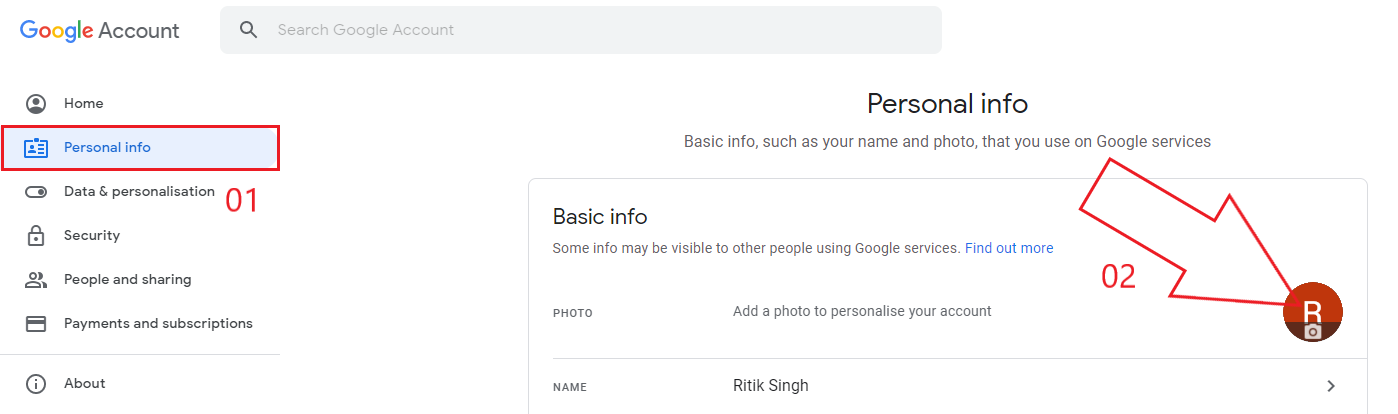
- اگلا ، پر کلک کریں تصویر اپنے کمپیوٹر سے تصویر منتخب کریں۔
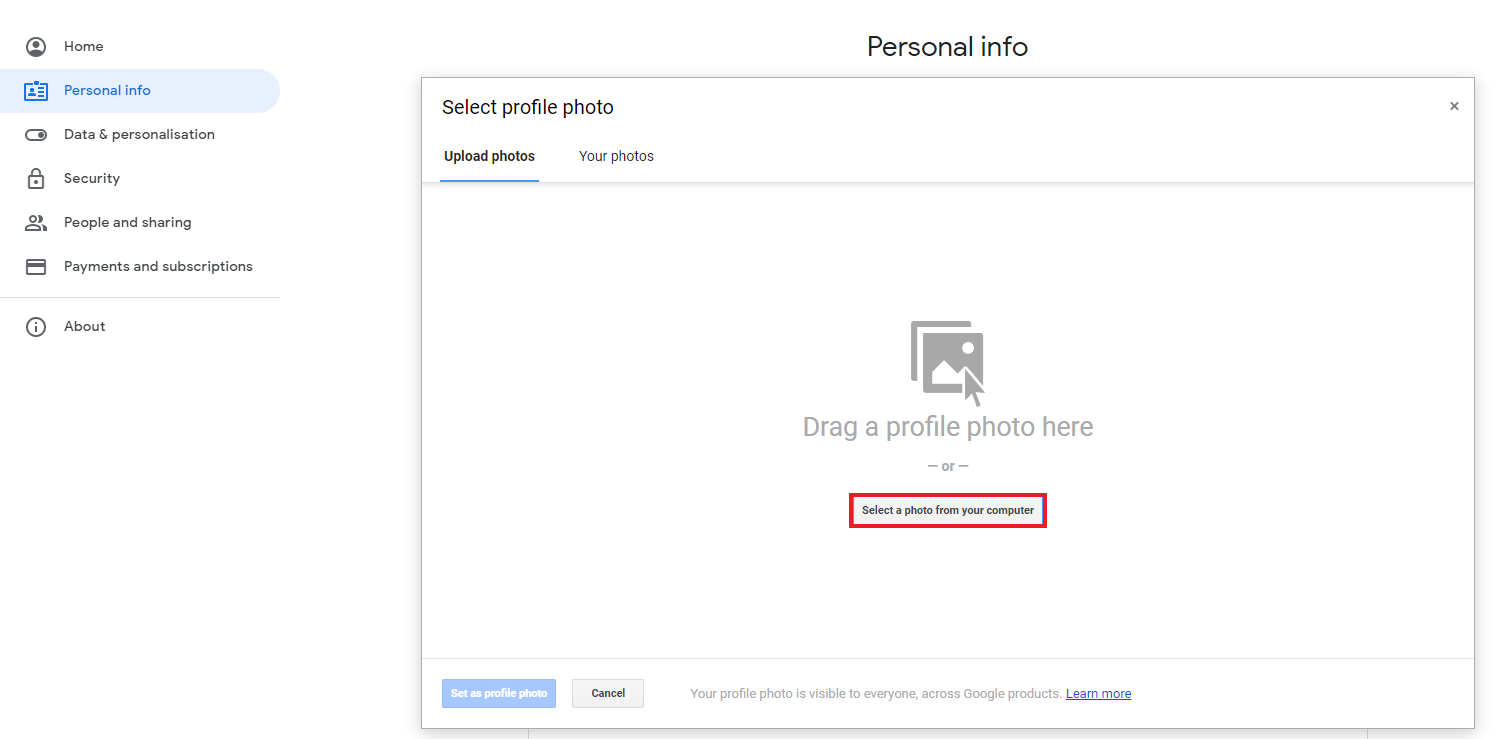
- ضرورت کے مطابق فوٹو کو کٹائیں۔
- پھر ، پر کلک کریں پروفائل فوٹو کے طور پر سیٹ کریں .
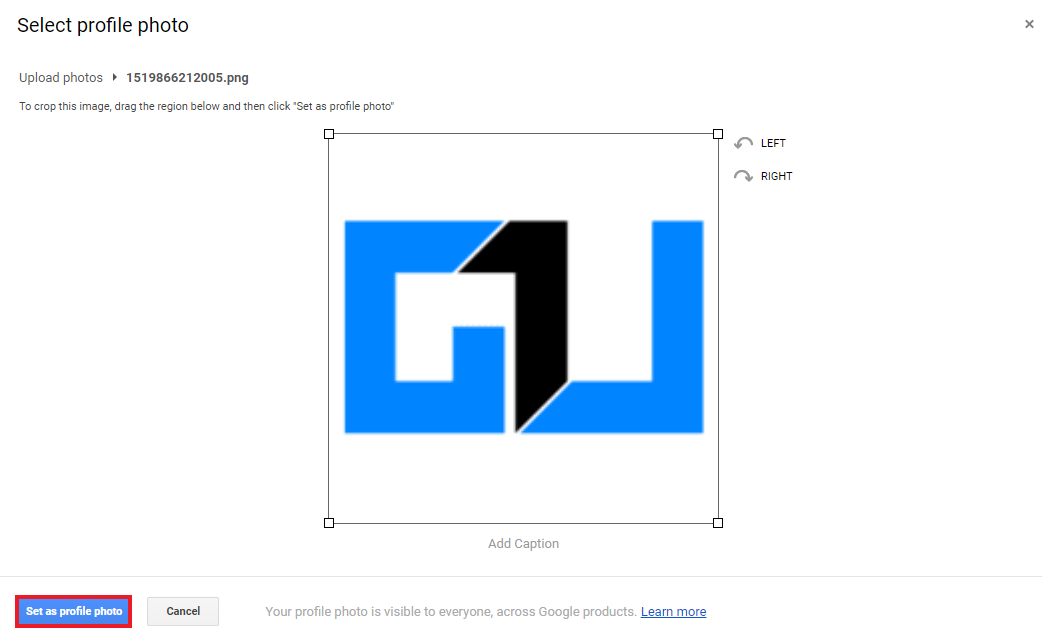
جب آپ زوم پر کسی گوگل اکاؤنٹ کے ساتھ لاگ ان ہوتے ہیں تو ویب ، پی سی کلائنٹ ، یا موبائل ایپ پر ہو ، میٹنگ کے دوران یہ خود بخود آپ کے جی میل پروفائل تصویر کے نام کی شناخت کے بجائے دکھائے گا۔
5] زوم میٹنگ میں پھر بھی آپ کی پروفائل تصویر نہیں دیکھ سکتی؟
مذکورہ بالا سارے طریقے زوم میں پروفائل تصویر شامل کرنے کے بارے میں تھے جب آپ کیمرا آف کرتے وقت اپنی تصویر دکھاتے ہیں۔ تاہم ، اگر آپ اب بھی اپنی پروفائل تصویر کی میٹنگ نہیں دیکھ سکتے ہیں تو ، آپ ذیل میں دشواریوں سے نمٹنے کے اقدامات آزما سکتے ہیں۔
- میٹنگ میں شامل ہونے کے دوران زوم ایپ کا انتخاب یقینی بنائیں۔
- ویب پر کسی میٹنگ میں شریک ہونا چاہتے ہیں؟ مہمان کی حیثیت سے شامل ہونے کے بجائے اپنے اکاؤنٹ میں لاگ ان کریں۔
- ہر بار لاگ ان ہونے کی پریشانی کو بچانے کے لئے زوم ویب سائٹ پر لاگ ان کرتے ہوئے 'سائن ان رہیں' کے آپشن کو چیک کریں۔
میزبان سے 'شریک پروفائل کی تصاویر چھپائیں' کو غیر فعال کرنے کے لئے کہیں
آخری آپشن یہ ہے کہ آیا میٹنگ کے میزبان نے پروفائل تصویر بند کردی ہیں یا نہیں۔ ہاں ، زوم اب میزبان کو شریک کی تصویروں کو غیر فعال کرنے دیتا ہے ، جس کی وجہ سے میٹنگ میں پروفائل کی تصاویر نہیں دکھائی دیں گی۔ اسے چیک کرنے کے لئے:
- میزبان سے زوم ویب سائٹ کا رخ کرنے کو کہیں۔
- سائن ان کریں اور پر کلک کریں میرا اکاونٹ اوپر دائیں کونے میں۔

- اب ، پر کلک کریں ترتیبات سائڈبار پر
- اگلی اسکرین پر ، ٹیپ کریں میٹنگ میں (بنیادی) ، جیسا کہ اسکرین شاٹ میں دکھایا گیا ہے۔
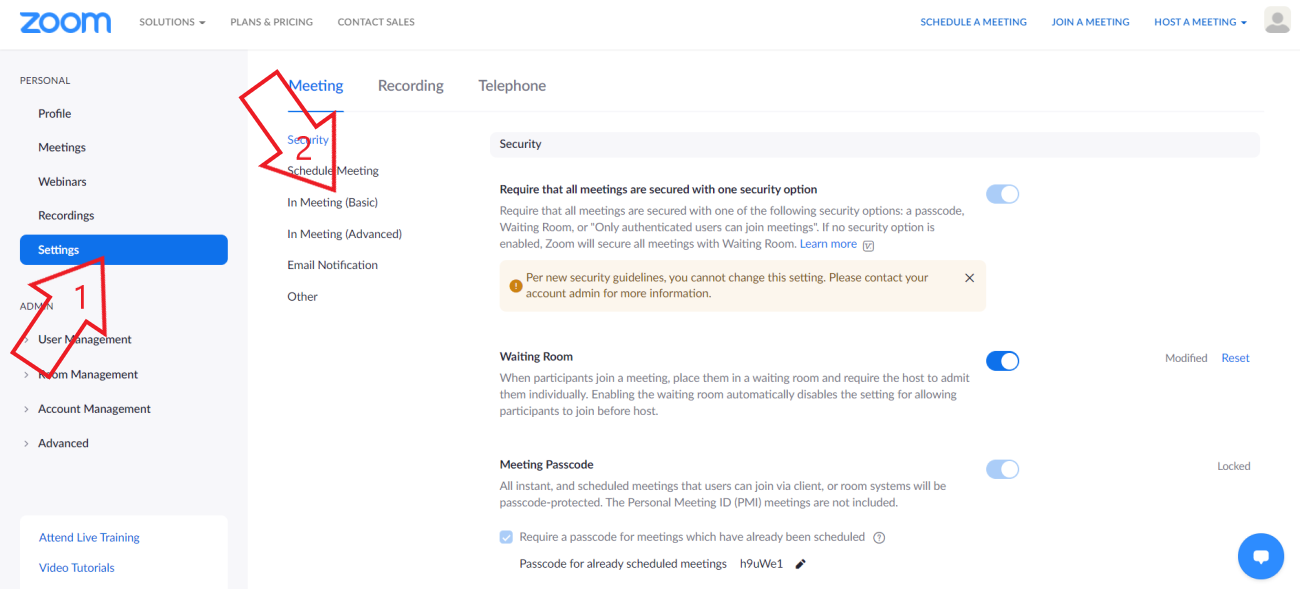
- نیچے سکرول کریں اور “کے لئے ٹوگل آف کریں میٹنگ میں شریک پروفائل کی تصاویر چھپائیں ”اگر فعال ہے۔
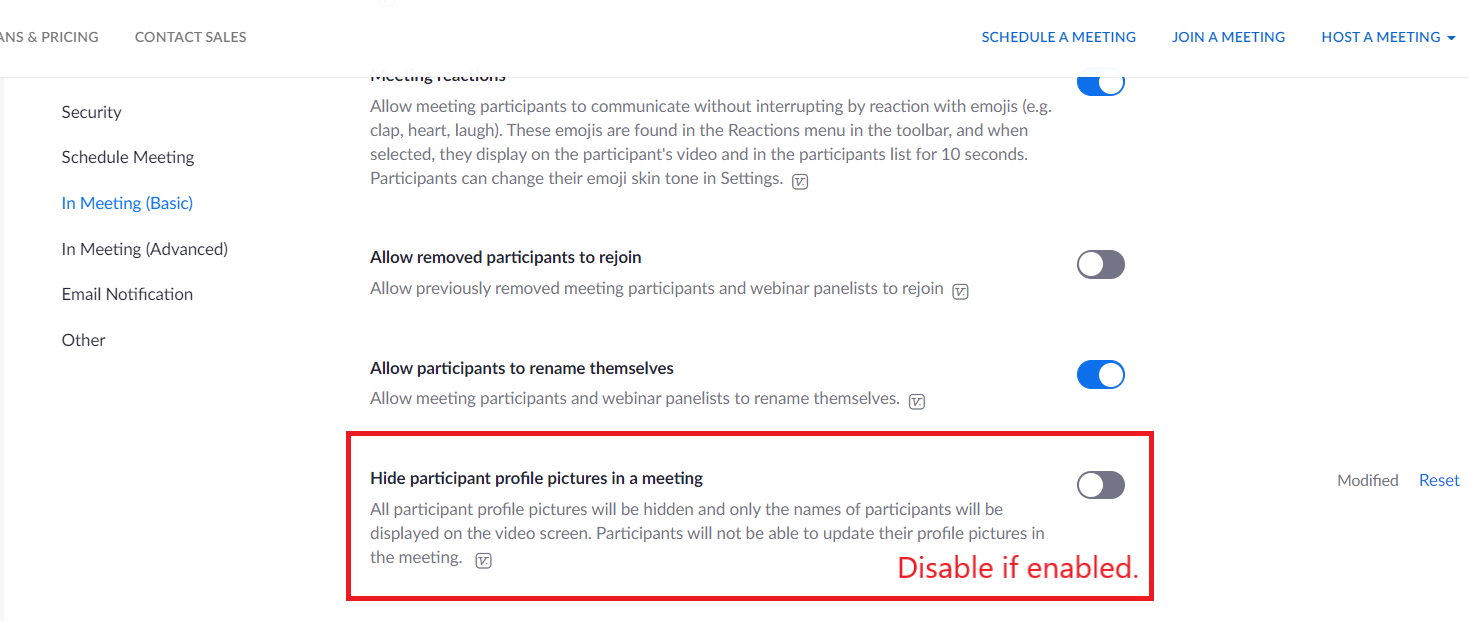
اگر مذکورہ بالا کوئی بھی طریقہ آپ کے ل work کام نہیں کرتا ہے تو ، میٹنگ کے میزبان کو مندرجہ بالا مراحل پر عمل کرنے اور پوشیدہ پروفائل تصویر کے اختیار کو غیر فعال کرنے کو کہیں
ختم کرو
زوم پروفائل تصویر کو ٹھیک کرنے کے یہ کچھ تیز طریقے تھے جو میٹنگ میں نہیں دکھائے جارہے ہیں۔ میں امید کرتا ہوں کہ اب آپ زوم میٹنگ کے دوران اپنے نام یا ویڈیو کے بجائے اپنی پروفائل تصویر دکھا سکیں گے۔ اگر آپ کو کوئی اور شکوک و شبہات ہیں تو ، براہ کرم نیچے نیچے تبصرہ کریں۔
نیز ، پڑھیں- خودکار طریقے سے فل سکرین موڈ میں جانے سے زوم کو کیسے روکا جائے
فیس بک کے تبصرےآپ یہاں پر فوری ٹیک نیوز کیلئے بھی ہماری پیروی کرسکتے ہیں گوگل نیوز یا اشارے اور چالوں ، اسمارٹ فونز اور گیجٹ جائزوں کے لئے شامل ہوں گیجیٹسٹیوس ٹیلیگرام گروپ یا تازہ ترین جائزہ ویڈیوز کے لئے سبسکرائب کریں گیجٹ ٹیوس یوٹیوب چینل۔